بعد عدد لا يحصى من الشائعات والتسريبات ظهرت أخيرًا iPhone 13 و التحديثات الأخرى! يقوم العديد من مستخدمي iPhone بتغيير أجهزتهم و iOS إلى أحدث إصدار دون تردد. ومع ذلك من الشائع أن يواجه مستخدمو iPhone هذه المواقف في عملية تغيير الهاتف وترقية النظام: iPhone عالق و البيانات تمحى عند الإصلاح و البيانات المفقودة بعد تحديث النظام.
لذلك نحتاج عادة إلى تطوير نسخ أجهزتنا احتياطيًا بانتظام. فبالنسبة للذين يريدون التبديل إلى iPhone 13 الجديد والاحتفاظ بالبيانات الأصلية سيوضح لك هذا الدليل كيفية استعادة نسخة احتياطية للايفون.
الجزء 1: الطرق الرسمية لاستعادة iPhone 13 من نسخة احتياطية من iPhone
الوضع 1: استعادة iPhone 13 من نسخة iPhone الاحتياطية في iCloud
يمكنك دائمًا ضبط جهاز Apple جديد مثل iPhone 13 أو iPod touch أو iPad عبر نسخة iCloud الاحتياطية.
الخطوة 1: شغل جهازك iPhone 13 الجديد و سترى الشاشة الترحيبية .
الخطوة 2: انتقل إلى شاشة "التطبيقات والبيانات" و إضغط على "استعادة من نسخة iCloud الاحتياطية".

الخطوة 3: سجل الدخول باستخدام معرفك Apple.
الخطوة 4: اضغط على "اختيار نسخة احتياطية" و اختر النسخة الاحتياطية التي تريدها.
هناك بعض الأشياء التي تحتاج إلى معرفتها حول استرجاع النسخة الاحتياطية للايفون iCloud. تأكد من بعضها أدناه.
استعادة أو ضبط جهاز جديد عبر نسخة iCloud الاحتياطية يستعيد كل الحسابات والإعدادات الموجودة في النسخة الاحتياطية. هذا يعني أنه يستعيد الصور و الأغاني والتطبيقات والكتب والأفلام والمحتويات الأخرى.
أنت بحاجة لمعرفك Apple في هذه العملية.
تأكد من الرموز الموجودة أسفل الشاشة الرئيسية لجهازك لرؤية أشرطة تقدم "التنزيلات". و إذا كنت تريد جعل أحد التطبيقات أولوية فما عليك سوى الضغط عليه.
الوضع 2: نسخ احتياطي iPhone في الكمبيوتر
إذا قمت بنسخ بيانات iPhone القديمة احتياطيًا على الحاسوب فهناك طريقتان مدرجتان أدناه لاستعادة النسخة الاحتياطية لiPhone 13 الجديد.
في كلتا الحالتين تحتاج لتوصيل الجهاز بحاسوبك باستخدام وصلة ضوئية . و يجب أن يكون لديك نسخة احتياطية موجودة تريد استعادتها. فدعونا نبين كل من هذه الطرق بمزيد من التفصيل.
باستخدام Finder
يمكنك بسهولة استعادة النسخة الاحتياطية للايفون من خلال Finder. فقد جعلت Apple هذا ممكنًا مع macOS Catalina 10.15 أو أحدث. و العملية بسيطة جدًا ويجب أن تتم ببضع ضغطات.
الخطوة 1: وصل جهاز iPhone بالحاسوب باستخدام وصلة USB.
الخطوة 2: افتح نافذة Finder.
الخطوة 3: اذهب إلى الجزء الأيمن في نافذة Finder لتحديد موقع جهازك. يجب أن يظهر تحت "المواقع".
الخطوة 4: انتقل إلى شاشة "الملخص" بجهازك و اضغط على "استعادة النسخ الاحتياطي".

الخطوة 5: اختر النسخة الاحتياطية التي تريد استعادتها. هناك ثلاثة خيارات ممكنة وهي iCloud و المؤرشف و المحلي. لاستعادة النسخة الاحتياطية من الأولين ما عليك سوى الضغط على "استعادة". و بالنسبة للخيار الأخير يجب عليك تقديم كلمة مرور التشفير أولاً ثم يمكنك الضغط على "استعادة".

تأكد من عدم فصل جهازك عن الحاسوب حتى تكتمل عملية الاستعادة. و ستصلك رسالة عندما تكون كذلك وبعد ذلك يمكنك إزالة جهازك.
باستخدام iTunes
يعد iTunes بديلاً رائعًا لاستعادة النسخة الاحتياطية للايفون إذا كان جهازك Mac يعمل بنظام macOS Mojave 10.14 أو أقدم. يساعدك أيضًا إذا كنت تستخدم جهاز الحاسوب يعمل بنظام Windows. إليك كيفية استخدام iTunes لاستعادة iPhone 13 الخاص بك.
الخطوة 1: وصل جهاز iPhone 13 بحاسوبك ثم شغل iTunes.
الخطوة 2: اضغط على "استعادة النسخ الاحتياطي".
الخطوة 3: حدد النسخة الاحتياطية الصحيحة و اضغط على "استعادة". إذا كانت النسخة الاحتياطية مشفرة فأنت بحاجة إلى تقديم كلمة المرور.
الخطوة 4: في بعض النقاط ستتلقى مطالبة لتسجيل الدخول إلى جهازك. فتأكد من القيام بذلك. و ستحتاج أيضًا لتسجيل الدخول بعد الاستعادة.
إيجابيات استخدام الأساليب الرسمية
- • الطرق الرسمية متاحة مجانا.
- • لا يجب عليك دائمًا الاعتماد على التخزين السحابي.
سلبيات استخدام الأساليب الرسمية
- • قد تفقد كل نسخك الاحتياطية في حالة تعطل الحاسوب .
- • لا يمكن استعادة النسخ الاحتياطية لجهازك iPhone 13 بشكل انتقائي.
الجزء 2: طريقة بديلة لاستعادة iPhone 13 من نسخة iTunes الاحتياطية
هناك طريقة أسهل وأكثر أمانًا لاستعادة iPhone 13 من نسخة iTunes الاحتياطية. واحدة من أكبر مزايا هذه الطريقة هي أنه يمكنك إجراء الاستعادة الانتقائية. أتساءل ما هي هذه الطريقة؟ اسمحوا لي أن أقدم لكم MobileTrans - Restore. تحقق من كيفية استخدام هذا البرنامج لاستعادة iPhone 13 من نسخة احتياطية من iTunes في الخطوات أدناه.
الخطوة 1: إذا لم تنزل MobileTrans على حاسوبك فيجب عليك القيام بذلك أولاً. وبعد ذلك شغل البرنامج على جهاز الكمبيوتر الخاص بك ثم حدد "استعادة" على الشاشة الرئيسية.
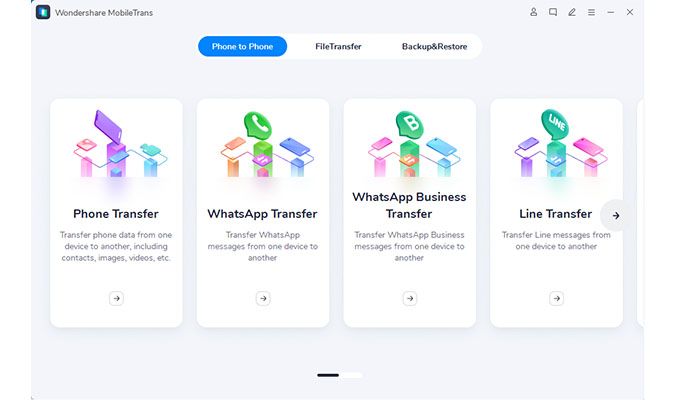
الخطوة 2: وصل جهازك بالحاسوب و اضغط على "ملف النسخ الاحتياطي على iTunes". يؤدي ذلك لاكتشاف ملف النسخ الاحتياطي تلقائيًا.
الخطوة 3: انتقل إلى الجزء الموجود على اليسار و اختر النسخة الاحتياطية التي تحتاجها. و حدد أنواع الملفات التي تريد استعادتها أيضا.
الخطوة 4: عند الانتهاء اضغط على "ابدأ".

هذه العملية واضحة ومباشرة وسريعة. و يجب أن تحصل على إشعار عند الانتهاء.
مميزات استخدام MobileTrans - Restore
- • الاستعادة الانتقائية ممكنة.
- • سهولة الاستخدام بضغطات فقط.
عيوب استخدام MobileTrans - Restore
- • ليس مجاني. ومع ذلك سعر معقول إذا اردت تجربته.
يمكنك أيضًا مشاهدة الفيديو لمعرفة كيفية استخدام MobileTrans - Restore:
تعرف على المزيد من أفضل 5 طرق لنقل بيانات iPhone الى iPhone 13.
نصائح: كيفية تحديد موقع نسخك الاحتياطية السابقة على iPhone
قد يكون العثور على نُسخ iPhone الاحتياطية السابقة مشكلة كبيرة خاصة إذا كنت مبتدئًا. في هذا المنشور سنقدم لك بعض النصائح لمساعدتك في تحديد مكان النسخ الاحتياطية السابقة لiPhone.
الوضع 1: حدد موقع النسخ الاحتياطية لiPhone على جهاز Mac أو الحاسوب
لاستعادة iPhone 13 من النسخ الاحتياطية يجب أن تعرف أولاً موقعه. واحدة من أسهل الطرق للقيام لذلك هي تصفح iTunes. فإليك كيفية تحديد موقع النسخ الاحتياطية على جهاز Mac أو الحاسوب باستخدام iTunes.
الخطوة 1: شغل iTunes وانتقل إلى "التفضيلات".

الخطوة 2: اذهب لصندوق الحوار "التفضيلات" وحدد "الأجهزة".
الخطوة 3: يجب أن ترى كل النسخ الاحتياطية السابقة هنا. هذا يعني أنه يمكنك إدارة النسخ الاحتياطية عن طريق أرشفتها أو حذفها أو الوصول إليها في أداة البحث.
الخطوة 4: اضغط على "إظهار في Finder" ثم انسخه إلى أي مكان تريده.
الوضع 2: حدد موقع النسخ الاحتياطية لiPhone في iCloud
إذا كان لديك حاسوب يعمل بنظام Mac فمن السهل جدًا تحديد موقع نسخ iCloud الاحتياطية. هذا ما عليك القيام به.
الخطوة 1: اذهب إلى أيقونة Apple أو Dock و اضغط على "تفضيلات النظام".
الخطوة 2: اختر "iCloud".

الخطوة 3: اضغط على "إدارة".

الخطوة 4: اذهب إلى القائمة واختر "النسخ الاحتياطية". فيؤدي ذلك للكشف عن كل النسخ الاحتياطية في حسابك iCloud.
تحذير: لاحظ أنه لا يجب إعادة تسمية المحتويات الموجودة في النسخ الاحتياطية أو استخراجها أو تحريرها أو نقلها. قد يؤدي القيام بذلك إلى إتلاف النسخ الاحتياطية تمامًا.
الخلاصة
لمنع فقدان البيانات يجب علينا نسخ هواتفنا احتياطيًا بانتظام. بالنسبة لمستخدمي iPhone تقدم لك هذه المقالة اقتراحات استعادة النسخ الاحتياطي للايفون بسهولة إلى iPhone 13 الخاص بك الجديد نأمل أن تساعدك كل من الطرق الرسمية والبرامج الجهات الخارجية مثل MobileTrans - Restore في تحقيق هدفك بنجاح! وعلى أي حال استمتع بيومك مع iPhone 13 الجديد!
اتجاهات جديدة
أهم الأخبار
جميع الفئات


MobileTrans - WhatsApp Transfer


Sulaiman Aziz
معكم Sulaiman Aziz مسؤول تسويق المحتوى العربي لموقع MobileTrans. وهو برنامج رائع لنقل البيانات بين الأجهزة المختلفة. فنحن لدينا فريق بحث وتطوير يضم أكثر من ألف شخص. مما يجعلنا نضمن تزويدكم بأفضل الخدمات والبرامج.